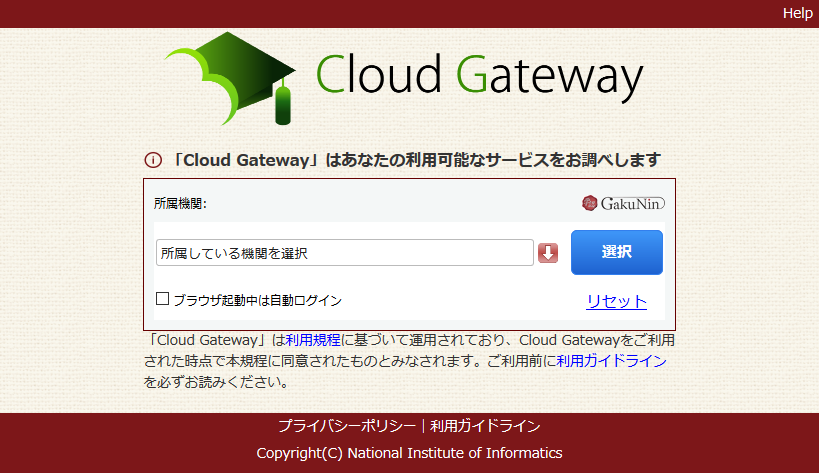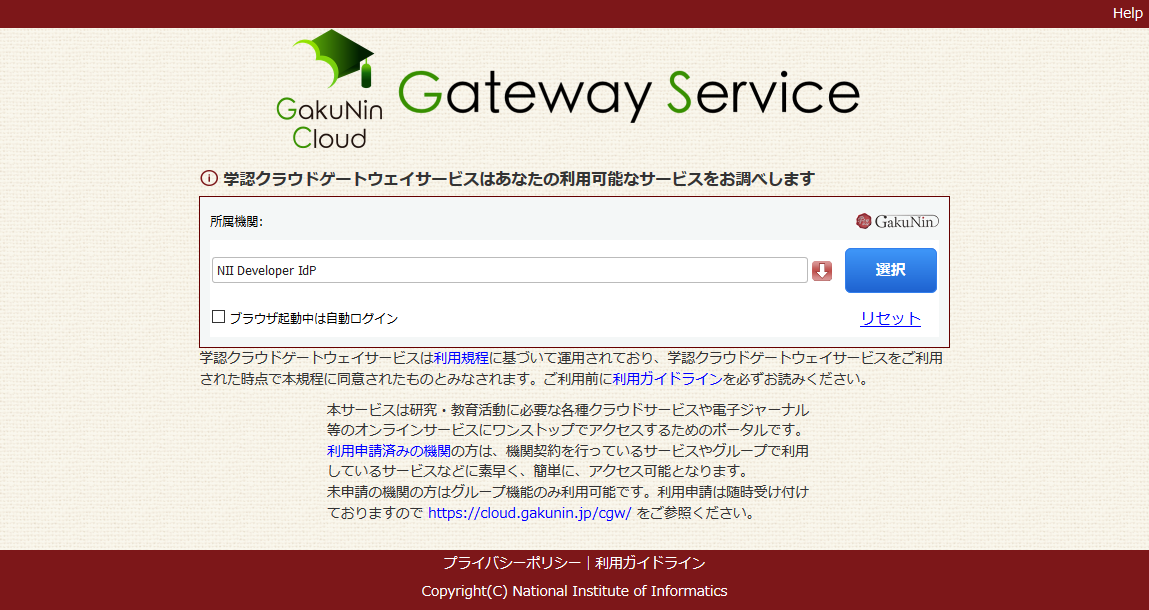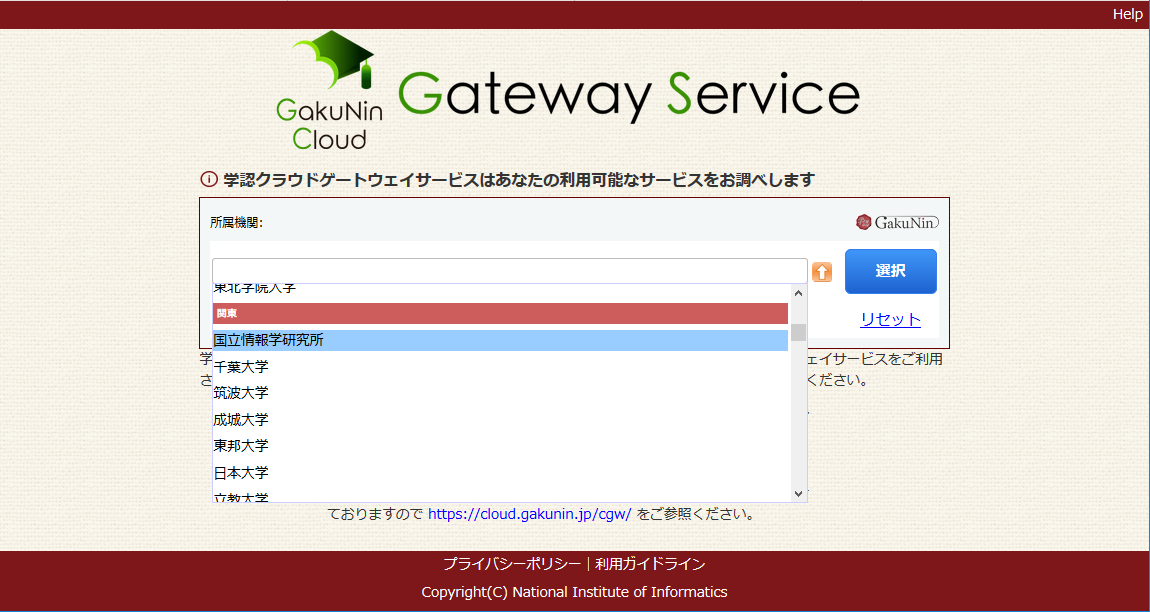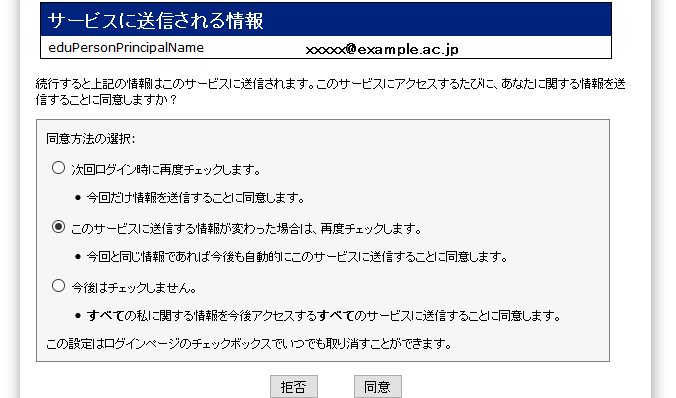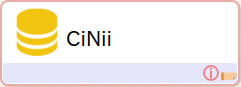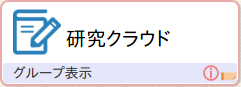| 抜粋を含める | ||||||
|---|---|---|---|---|---|---|
|
学認クラウドゲートウェイサービスは、あなたが利用可能なサービスを一覧で表示するサービスです。
サービスサイト: https://cg.gakunin.jp/
学認クラウドゲートウェイサービス参加方法
本ページにて記述しているマニュアルは学認クラウドゲートウェイサービスに参加されている機関の利用者を対象としています。ご所属の機関が参加機関かどうかは下記リンク先をご参照ください。
⇒https://cloud.gakunin.jp/institution/#institution-02
参加機関でない場合、参加方法等は次のページをご参照ください。
⇒https://cloud.gakunin.jp/cgw/
学認クラウドゲートウェイサービス利用マニュアル目次
...
| 目次 | ||||||
|---|---|---|---|---|---|---|
|
...
学認クラウドゲートウェイサービスの概要
学認のIdPと連携できるクラウドサービスについて、利用契約・利用申請方法も含めてワンストップで学認参加機関所属のユーザおよび管理者からリーチできるシステムです。研究・教育に必要なクラウドサービスにワンストップでアクセスするためのポータル機能「学認クラウドゲートウェイサービス」を提供します。大学・研究機関に所属する人は、学認クラウドゲートウェイサービスにログインするだけで、大学・研究機関が機関契約を行っているサービスならびにグループで利用しているサービスなどに素早く、簡単に、アクセス可能となります。自分が利用できるサービスが一目でわかり、ワンクリックでそのサービスへ移動することができます。
クラウドゲートウェイは、所属機関で利用するサービスの一覧を表示するポータル機能を提供します。利用できるサービスが一目でわかり、ワンクリックで該当サービス側へ移動することができます。将来的には、学認のIdPと連携できるクラウドサービスについて、利用契約・利用申請方法も含めてワンストップで学認参加機関所属の一般利用者および管理者からリーチできることを目指します。
| 注意 |
|---|
現在のバージョンでは、グループ情報を元にしたサービスの提供ができません。次のアップデート時に対応予定です。 |
はじめに(ログイン)
CloudGatewayにアクセスし、ログイン画面を表示します。
あなたの所属機関を選択しログインボタンをクリックします。
表示された所属機関のログイン画面より認証に成功するとCloudGateway画面に遷移し、利用できるようになります。
サービスの利用
はじめに(ログイン)
学認クラウドゲートウェイサービス(https://cg.gakunin.jp/)にアクセスし、ログイン画面を表示します。
あなたの所属機関を選び、「選択」ボタンをクリックします。
所属機関のIdPでユーザ名とパスワードを入力したあと、右の画像のように「サービスに送信される情報」を選択する画面が表示される場合があります。これはIdP側の画面で、ユーザが当該サービスに送信する属性を選択・同意するための画面です。送信する属性について問題なければ「同意」ボタンをクリックします。
表示された所属機関のログイン画面より認証に成功するとゲートウェイトップ画面に遷移し、利用できるようになります。
サービスの利用
ゲートウェイトップ画面にサービスが表示されますので、利用したいサービスを選択します。CloudGateway画面にサービスが表示されますので、利用したいサービスを選択します。
通常のサービスでは)
サービス名をクリックするとサービス側へ移動します。
この例の場合は「CiNii」部分をクリックします。
グループを利用するサービスでは)
GakuNin mAPでグループ(研修グループなど)に参加していると、そのグループ用のサービスを利用できる場合があります。学認クラウドゲートウェイサービスでグループ(研修グループなど)に参加していると、そのグループ用のサービスを利用できる場合があります。
サービス名に下に「グループ表示」リンクがあり、これをクリックするとあなたの参加グループ一覧が表示されます。
各グループ名のリンクをクリックすることで、サービス側へと移動します。
サービスに表示されるアイコン
各サービスには、以下のアイコンが表示されることがあります。
サービスの説明
クリックするとサービスについての説明を表示します。
タグ
クリックするとサービスに付けられたタグ一覧を表示します。
...
また、タグ一覧最下部に表示される「タグの編集」リンクをクリックするとプライベートタグの編集画面を表示します。
プライベートタグについては、こちらを参照。
プライベートサービスの公開タグについては、こちらを参照。
SPコネクタの公開タグについては、サービスの公開タグについては、こちらを参照。
プライベートサービスの編集
クリックするとプライベートサービスの編集画面を表示します。
プライベートサービスの作成者のみに表示されます。
プライベートサービスについては、こちらを参照。
IdP管理者向け情報
SP管理者がIdP管理者向けに提示する情報へのリンクです。
IdP管理者のみに表示されます。
IdP管理者向け情報については、こちらを参照。
表示順の変更
自動変更
画面右上のドロップダウンメニューから「サービスの並び順」リンクをクリックすると、モーダルウィンドウが表示されます。
...
※所属機関からユーザ情報が送られない場合は「サービスの並び順」リンクは表示されません。
手動変更
CloudGateway画面にて、サービスをドラッグして順序を変更することができます。学認クラウドゲートウェイサービス画面にて、サービスをドラッグして順序を変更することができます。
また、変更した順序は次回ログイン時にも反映されます。
サービスの例)
サービスの検索
画面上部にある検索窓からサービスを検索することができます。
検索窓に検索したいサービス名またはタグを入力し、「検索」ボタンをクリックすると下記の条件でマッチしたサービスが表示されます。
- 検索窓に入力した内容がサービス名に含まれている
- 検索窓に入力した内容がサービスに設定されているタグと完全に一致している
検索窓を操作すると、CloudGateway画面に表示されている各サービスに設定されているタグの一覧を選択肢として表示します。検索窓を操作すると、ゲートウェイトップ画面に表示されている各サービスに設定されているタグの一覧を選択肢として表示します。
検索窓の操作方法は、ブラウザ毎に異なります。下記の操作でタグの一覧を表示することができます。
| ブラウザ | 操作方法 |
|---|---|
| Internet Explorer 10 | 検索窓にカーソルを合わせクリックする。 |
| Safari | 検索窓にカーソルを合わせクリックする。 |
| Google Chrome | 検索窓にカーソルを合わせるとテキストフィールド内右端に逆三角形が表示される。 表示された逆三角形をクリックする。 |
| Firefox | 検索窓にカーソルを合わせクリックし、再度クリックする。 |
メニュー
画面上部にあるメニューについて説明します。
| 項目 | 説明 | |
|---|---|---|
クリックするとゲートウェイトップ画面(ポータル画面)に遷移します。ブラウザの幅に合わせて1行あたりのサービスの表示数が変化します。 利用したサービス名をクリックすることで、目的のサービスを利用できます。 | ||
| MYグループ | あなたの所属しているグループ一覧画面が表示されます。 通常は利用しません。 | |
| 検索 | 入力した文字列でサービスを検索します。 入力した文字列をサービス名に含むサービスと、入力した文字列と一致するタグが付けられているサービスが表示されます。 | |
| ○○さん | あなたの名前が表示されます。 ※名前が設定されている場合のみ表示されます。 | |
| Menu | マウスオーバーで下記のメニューをドロップダウンで表示します。 | |
| サービスの並び順 | サービスの並び順を変更します。詳細は、こちらを参照。 | |
| 使用不可サービスを表示 |
| 学認クラウドゲートウェイサービスを介して使用できるサービスのうち、あなたの所属IdPと所属グループでは使用できないサービスを表示します。 | |
| プライベートサービスの登録 | プライベートサービスの登録画面を表示します。詳細は、こちらを参照。 |
| ログアウト |
| クリックすると学認クラウドゲートウェイサービスからログアウトします。 | |
| 日本語 | 使用言語を日本語にします。 |
| English | 使用言語を英語にします。 |
| Help | ヘルプページを表示します。 |
IdP管理者向け情報
学認クラウドゲートウェイサービスのIdP管理者向けマニュアルをご参照ください。
お問い合わせ
学認クラウドゲートウェイサービスにログイン後に表示されるページの末尾にある「問い合わせ先」リンクからお問い合わせください。
ゲートウェイサービス未参加の方のご相談は学認クラウドWebサイトのページ末尾「お問合せ」をご参照ください。